需提前聲明:云耀云服務器 L 實例不支持直接升級配置,本實踐指導僅為如何升級云耀云服務器 L 實例的配置。
應用場景
該解決方案通過華為云云備份服務對云耀云服務器 L 實例進行整機備份,再將整機備份轉換為整機鏡像,通過整機鏡像創建新的高規格云服務器,來幫您實現云耀云服務器 L 實例的配置升級。
方案架構
該解決方案基于華為云云備份服務及鏡像服務,可以幫助您在華為云上完成云耀云服務器 L 實例的配置升級。方案部署架構如下圖所示:
方案架構圖
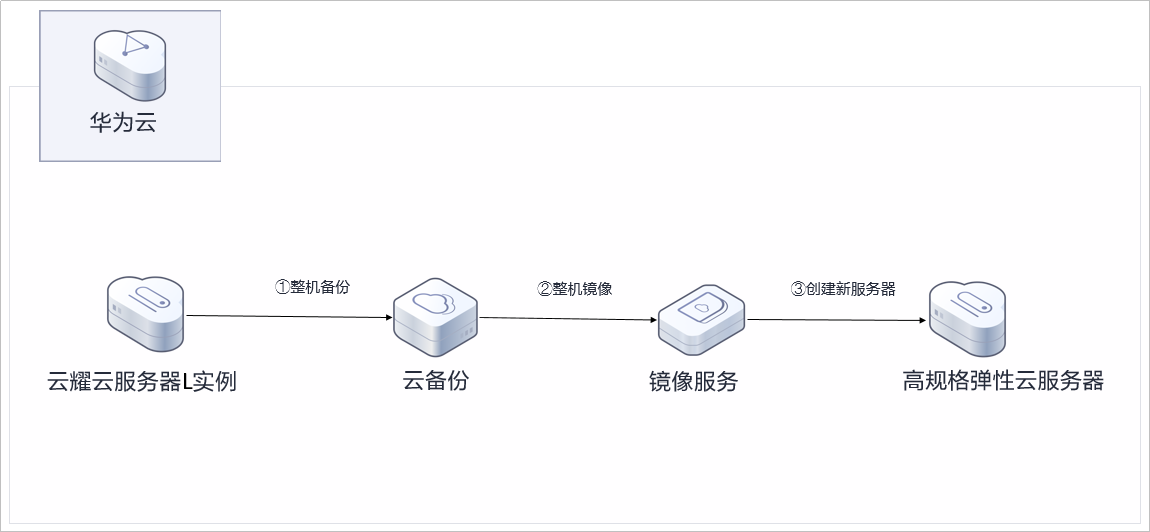
前提條件
在使用該方案之前,已經有創建好的云耀云服務器 L 實例,現需要將該服務器進行配置升級(此處以部署了 nginx 的云耀云服務器 L 實例升級為 C7 服務器為例)。
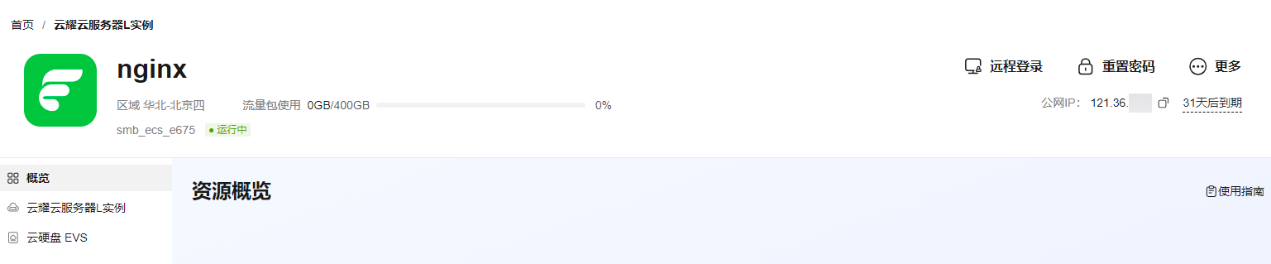
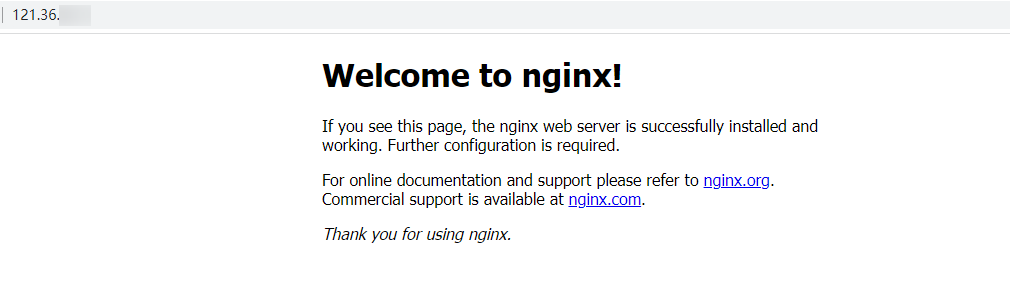
約束與限制
僅支持使用系統鏡像創建的云耀云服務器 L 實例升級配置,使用應用鏡像創建的云耀云服務器 L 實例不支持此方法進行配置升級。
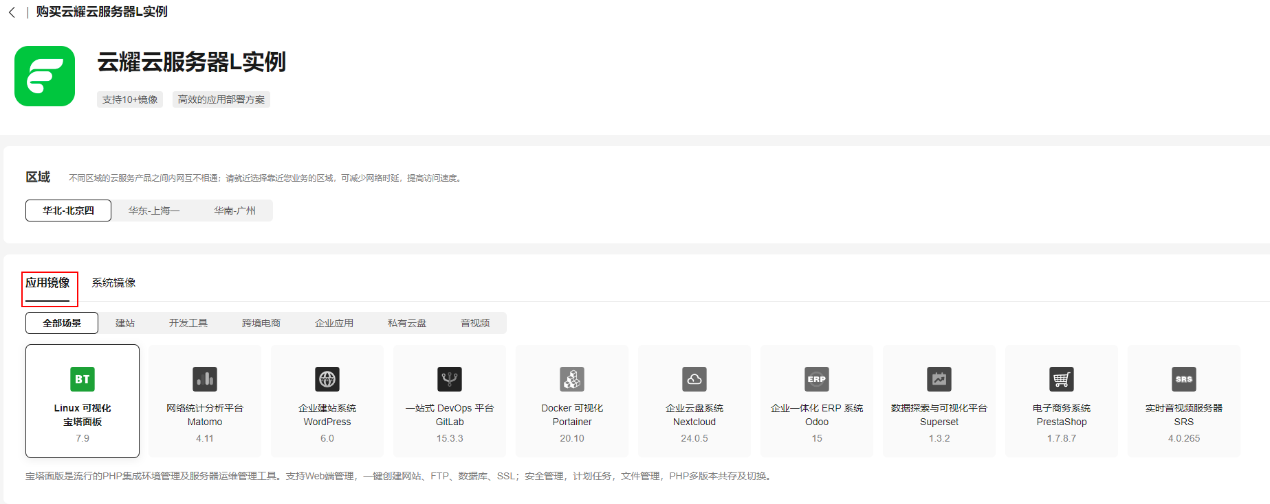
以下是實施步驟,按照需求查找對應項目即可——
第一、購買云服務器備份(可選)
判斷云耀云服務器 L 實例是否綁定云備份
登錄云耀云服務器 L 實例控制臺。
在“云耀云服務器 L 實例”列表中單擊云耀云服務器 L 實例卡片,進入資源頁面。
如果左側有“云備份CBR”菜單,則云耀云服務器 L 實例綁定了云備份,請跳過本節操作。
如果左側沒有“云備份CBR”菜單,請按照本節操作購買云服務器備份。
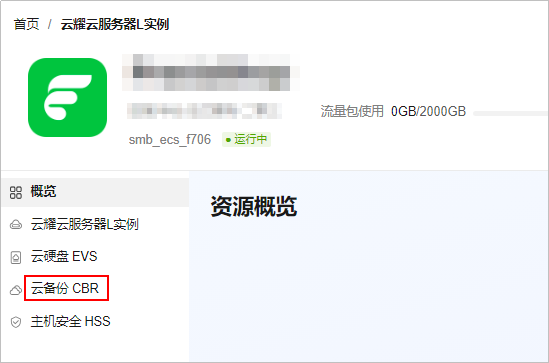
購買云服務器備份
登錄云備份管理控制臺,單擊管理控制臺左上角的圖標(見下圖),選擇區域和項目。選擇“云服務器備份”目錄,在界面右上角單擊“購買云服務器備份存儲庫”。
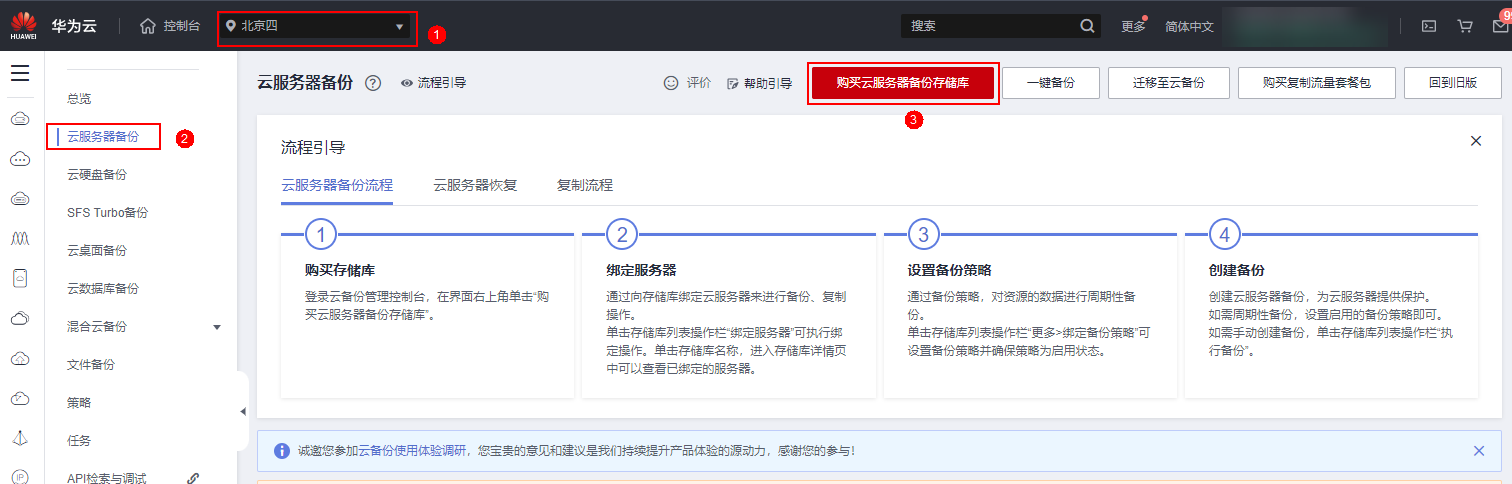
在購買云服務器備份儲存庫界面中,配置相關參數后,單擊右下角“立即購買”。
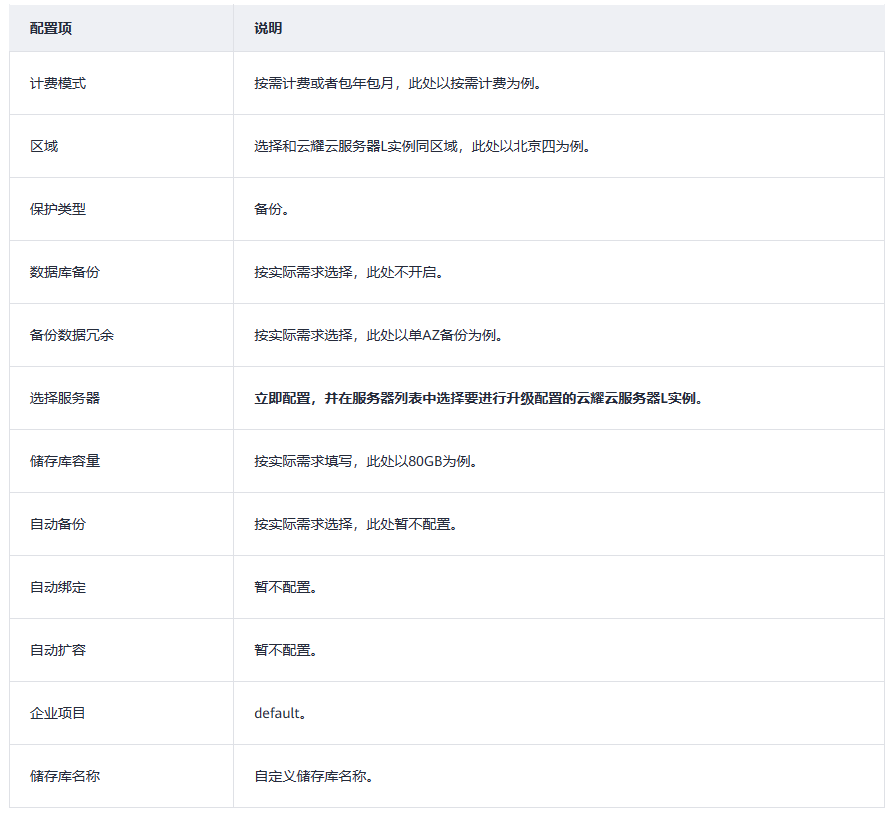
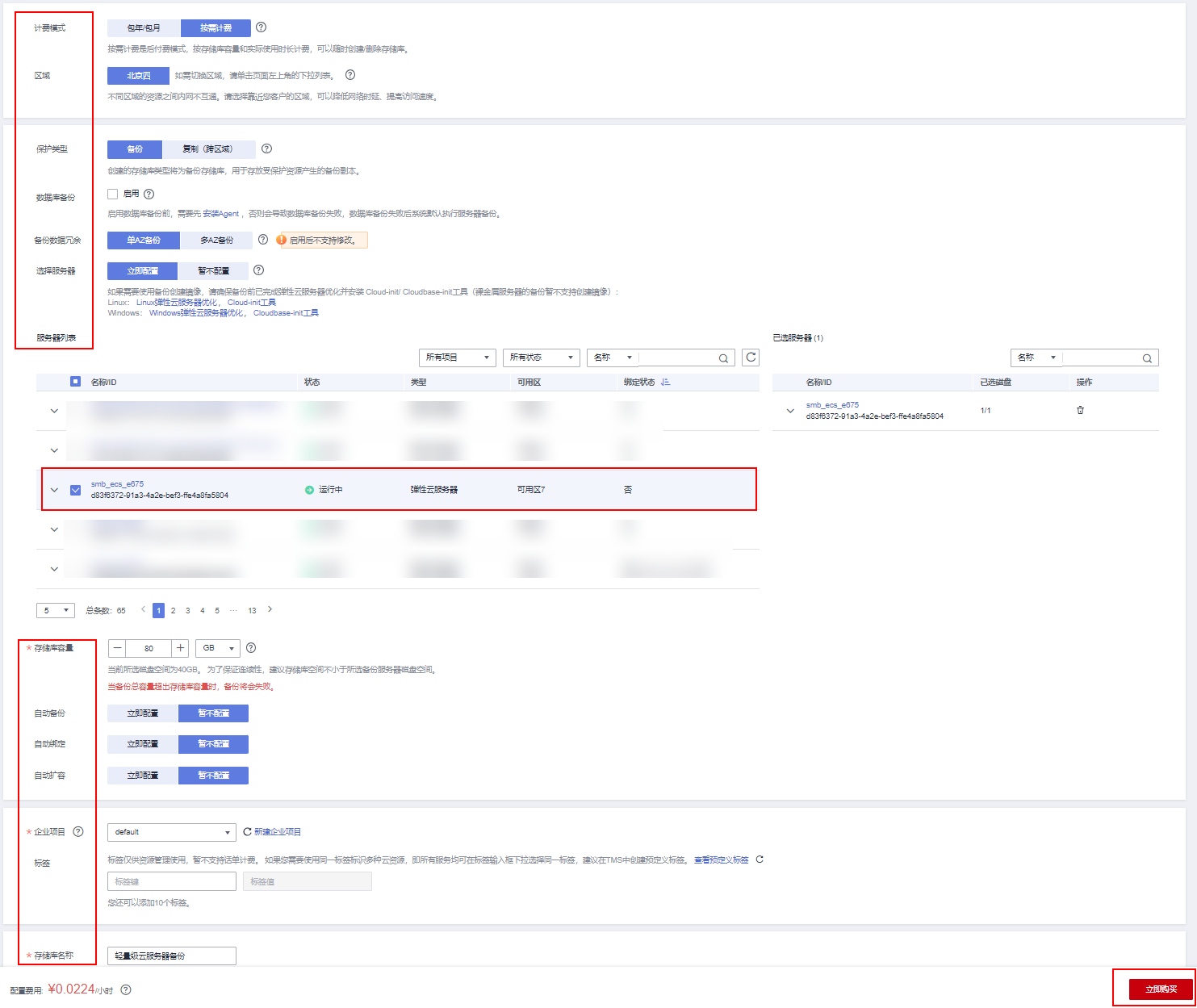
在購買確定信息頁面中檢查配置信息是否正確,單擊“提交”。
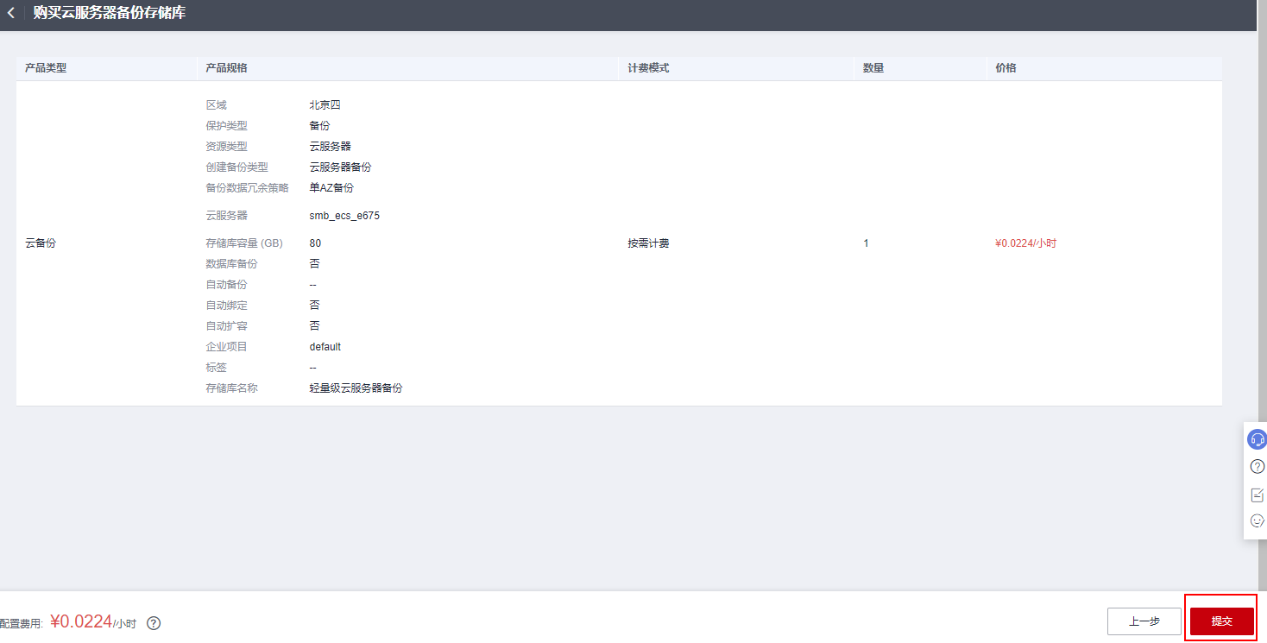
單擊“返回云服務器備份儲存庫列表”,可以在存儲庫列表看到成功創建的存儲庫。
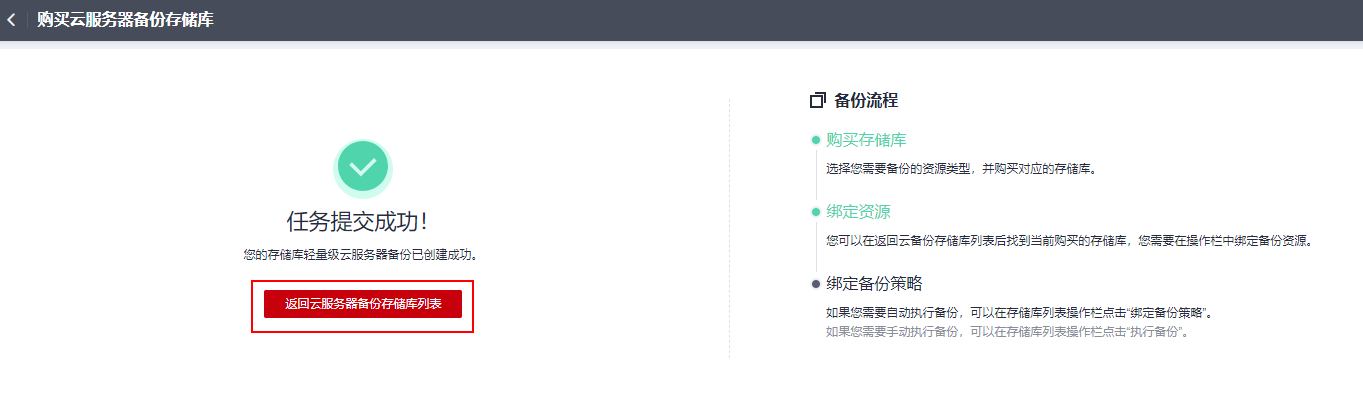

二、執行備份并創建整機鏡像
彈性云服務器備份支持將彈性云服務器的備份創建為鏡像,可利用鏡像發放彈性云服務器,達到快速恢復業務運行環境的目的。
結合彈性云服務器備份的跨區域復制能力,將備份復制到目標區域后創建鏡像,可實現跨區域使用鏡像發放云服務器。
登錄云備份管理控制臺,單擊管理控制臺左上角的圖標,選擇區域和項目。選擇“云服務器備份”目錄,在“儲存庫”標簽頁中選擇要升配的云耀云服務器 L 實例對應的儲存庫,單擊“執行備份”。
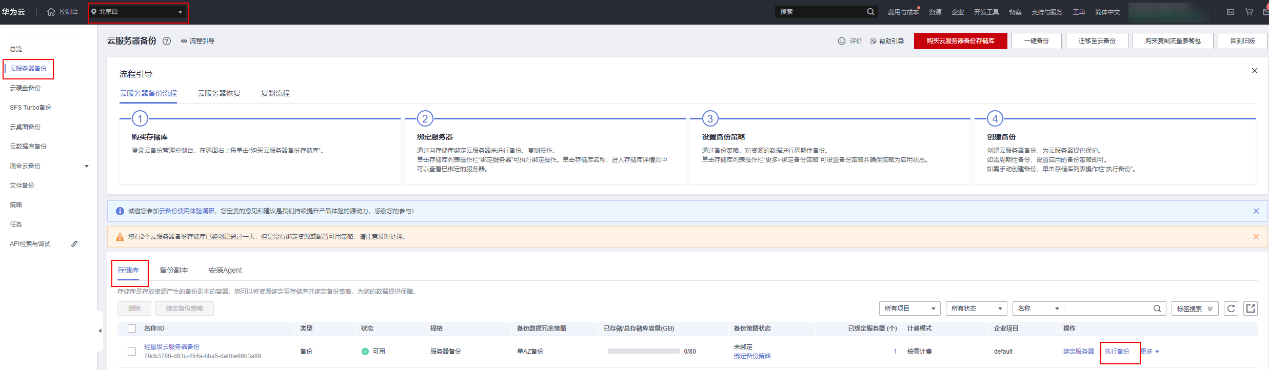
輸入備份名稱,并啟用執行全量備份,單擊“確定”。
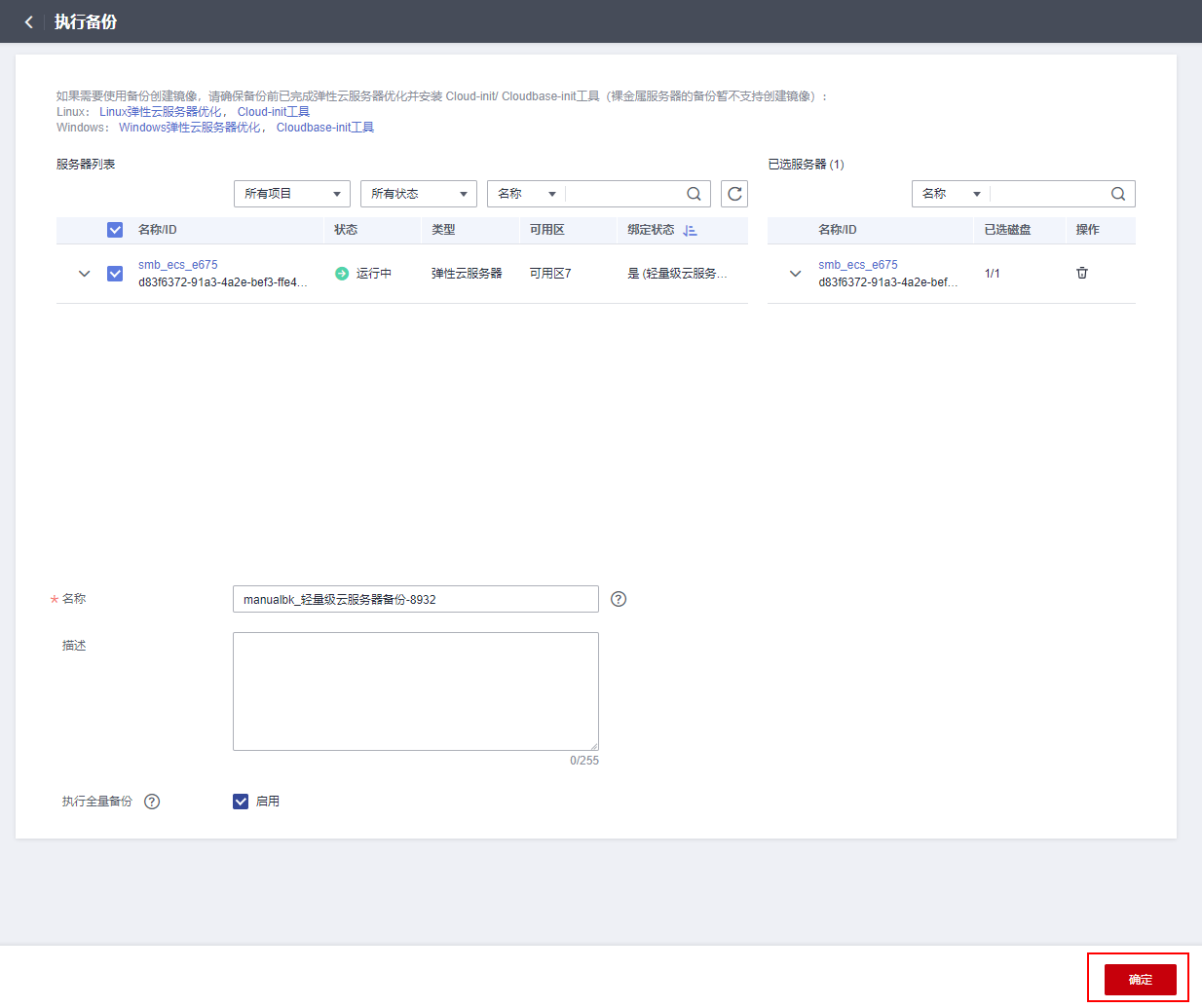
單擊“跳轉到備份副本列表”。
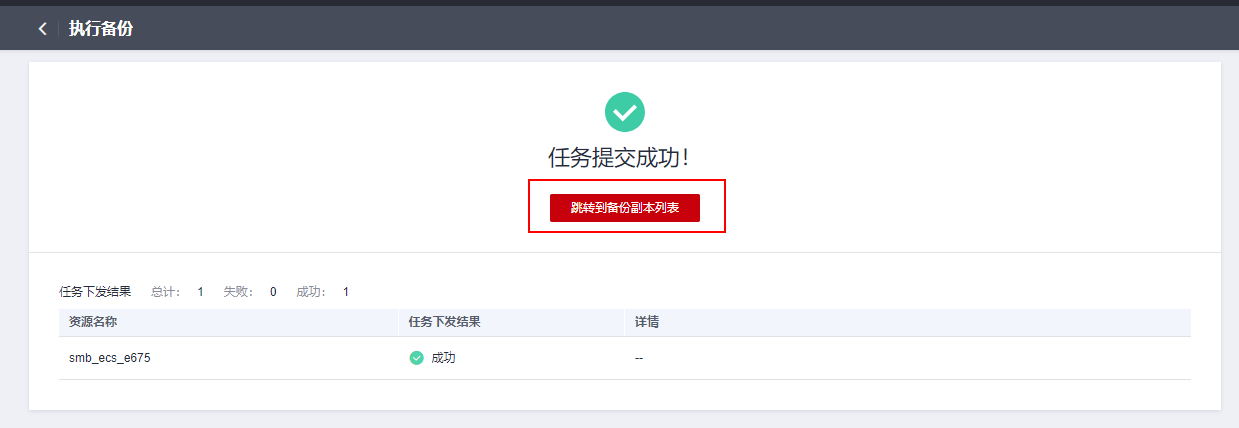
在備份副本列表中,等待備份狀態為“可用”時,單擊備份所在行的“創建鏡像”。
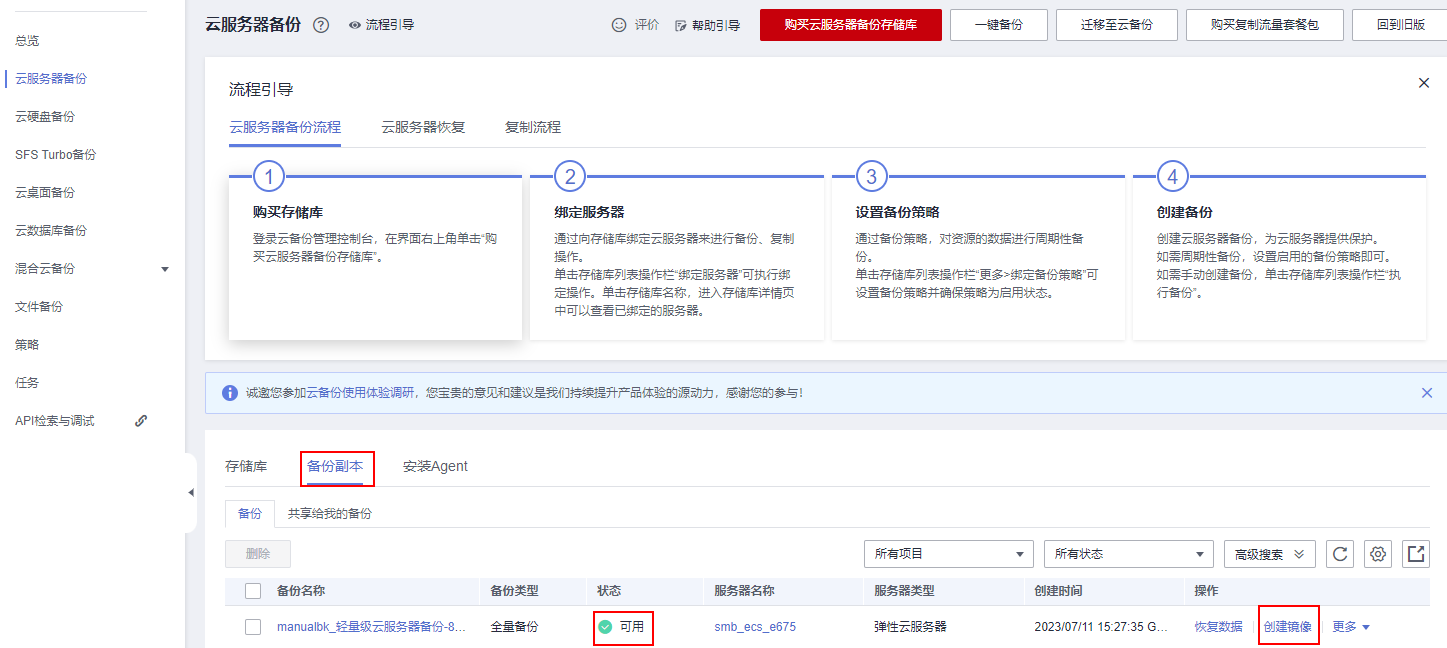
5.“鏡像類型和來源”區域信息保持默認,在“配置信息”區域,填寫鏡像的基本信息。閱讀并勾選協議。單擊“立即創建”。
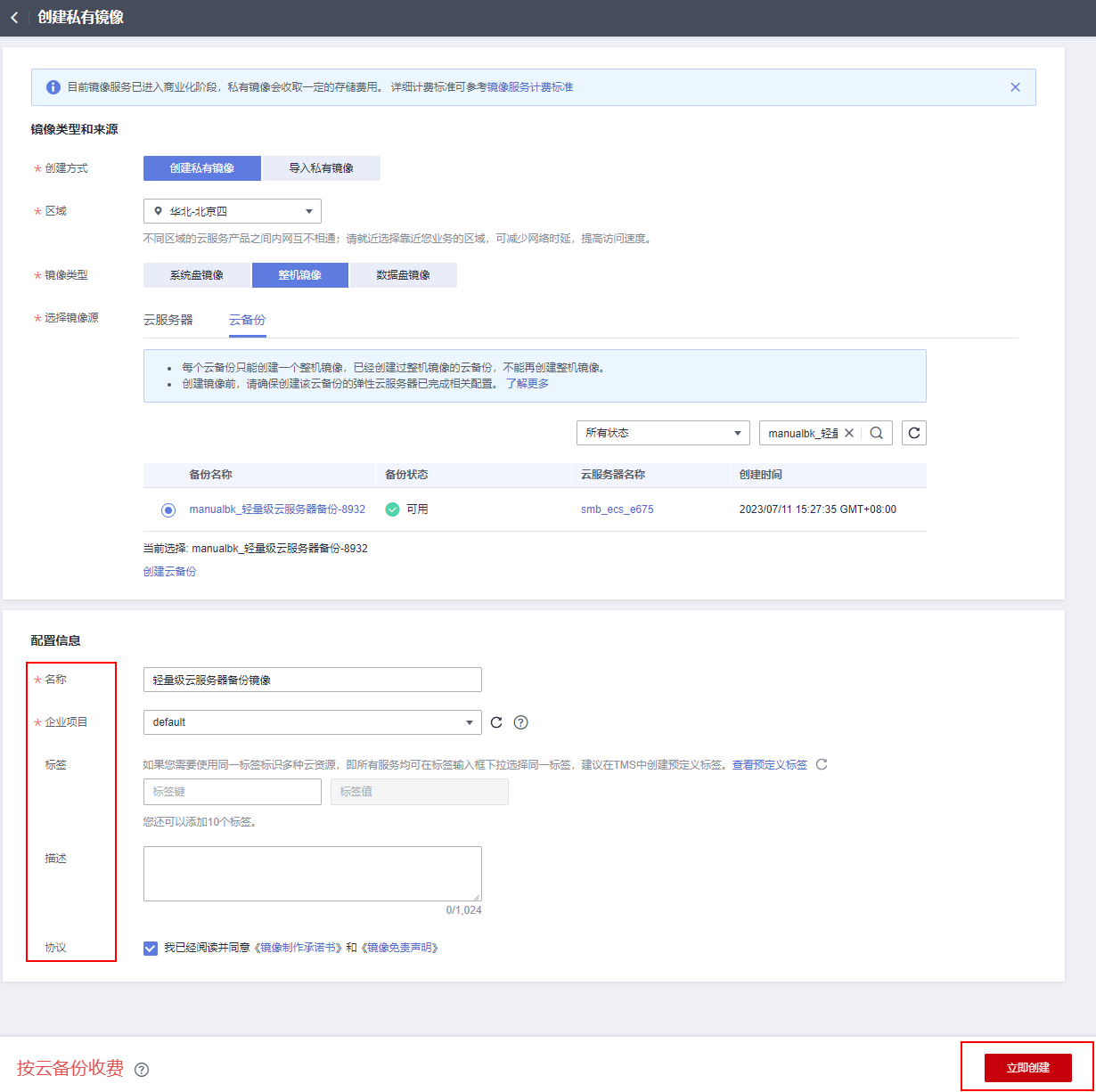
根據界面提示,確認鏡像參數,單擊“提交”。
返回私有鏡像界面查詢創建的整機鏡像的狀態。當鏡像的狀態為“正常”時,表示創建完成。
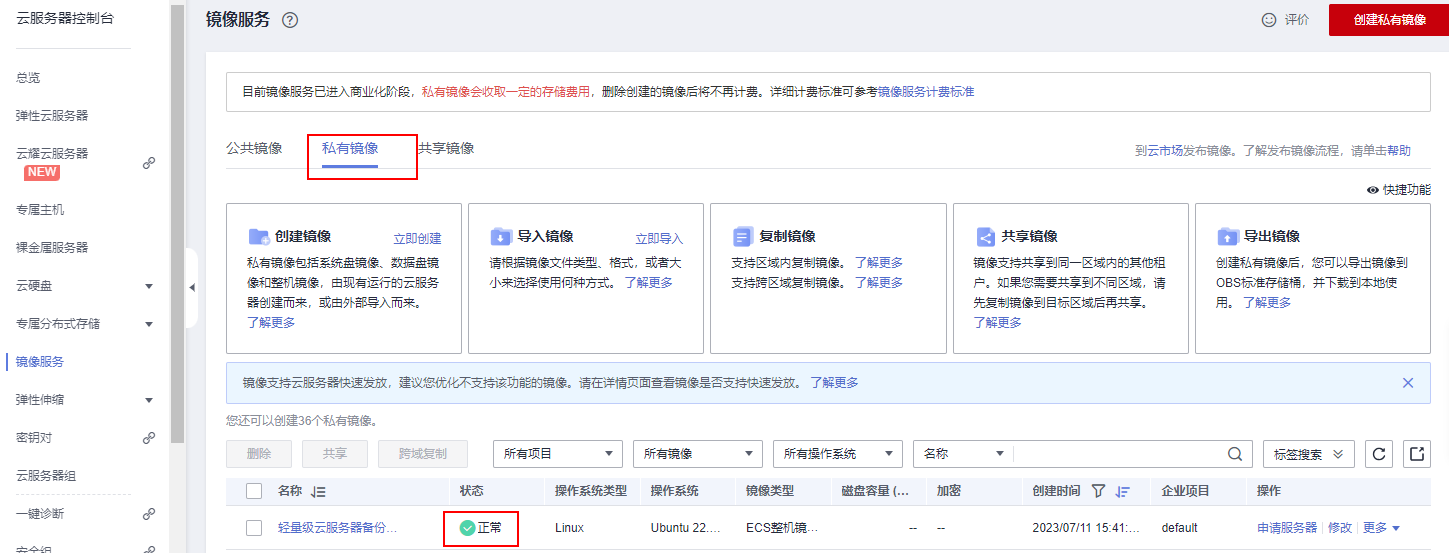
三、通過鏡像創建云服務器
在私有鏡像界面查詢創建的整機鏡像的狀態。當鏡像的狀態為“正常”時,單擊“申請服務器”;
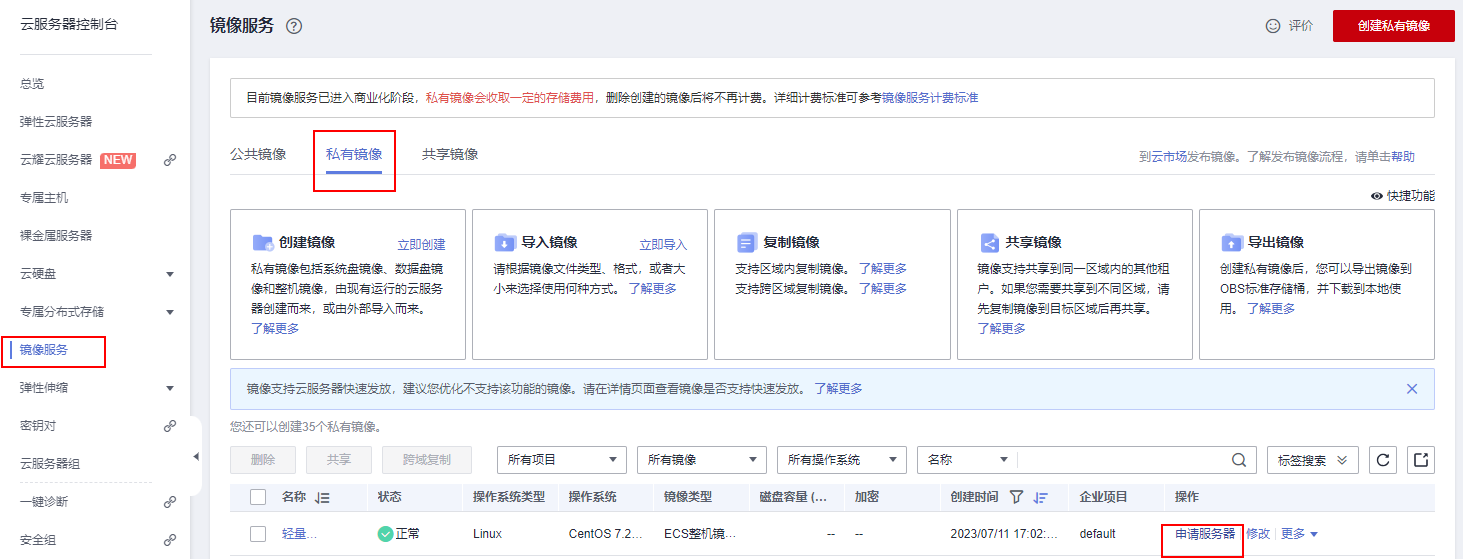
在購買彈性云服務器的基礎配置頁面,根據需求選擇要升級的服務器規格(此處以 C7 為例),鏡像默認選擇云耀云服務器 L 實例備份鏡像,配置好其他參數,單擊“下一步:網絡配置”。
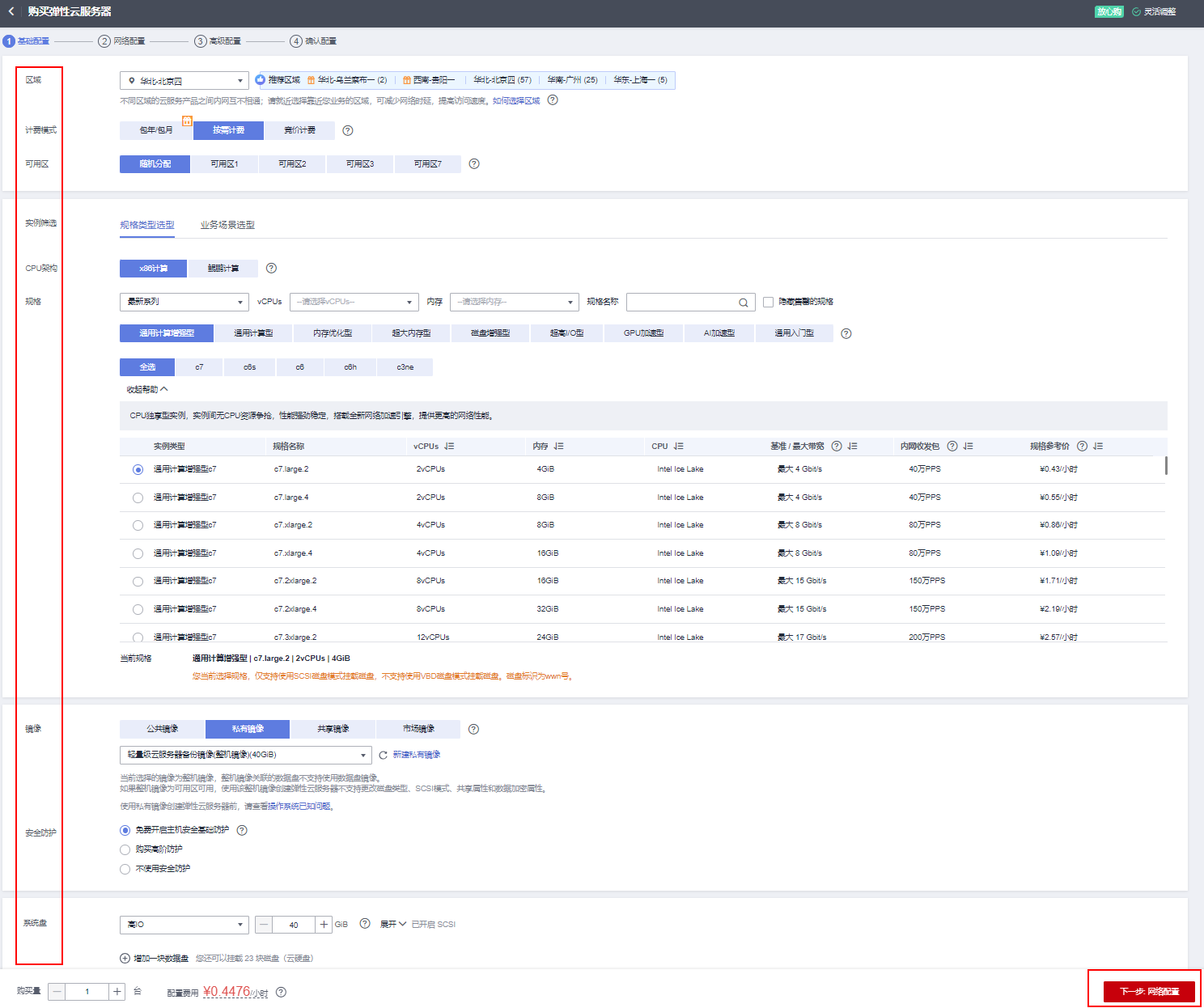
在網絡配置頁面,根據需求配置相關網絡信息,單擊“下一步:高級配置”。
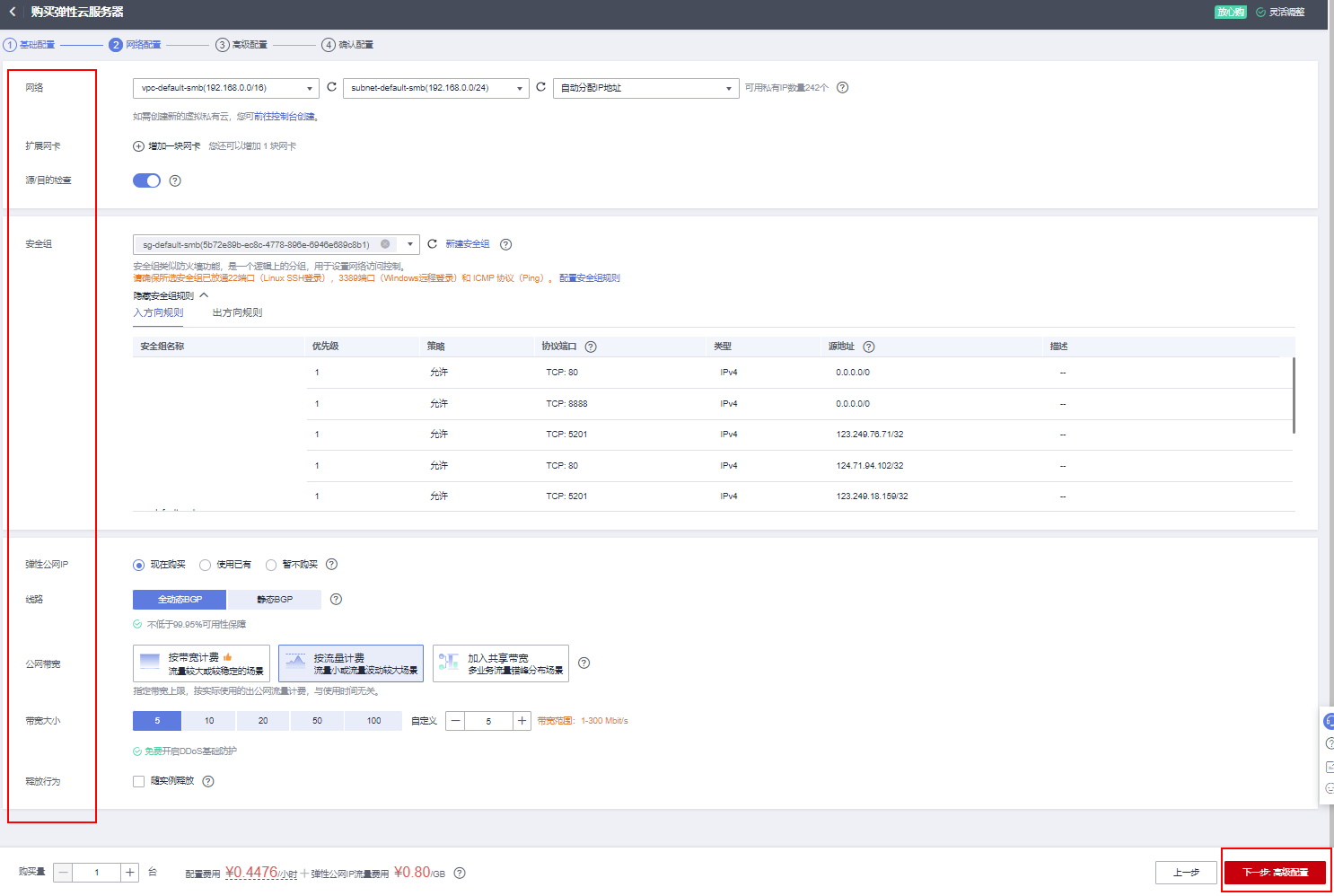
在高級配置頁面,根據需求配置相關信息,單擊“下一步:確認配置”。
注意:可以在此處為新的服務器購買云備份服務,在后續步驟中會釋放掉云耀云服務器 L 實例及其綁定的云備份服務。
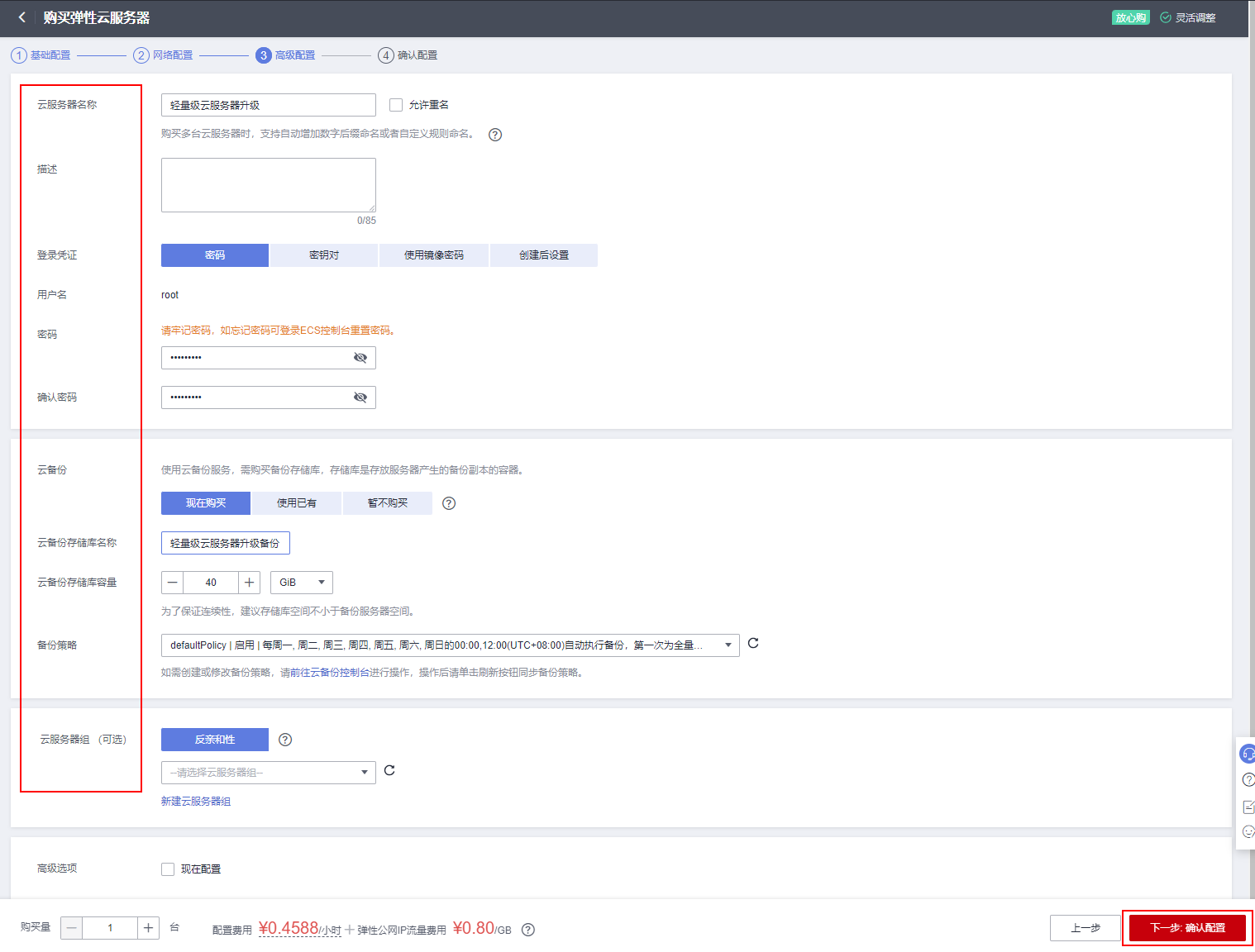
在確認配置頁面中檢查配置信息是否正確,配置企業項目、購買數量,閱讀并勾選協議后,單擊“立即購買”。
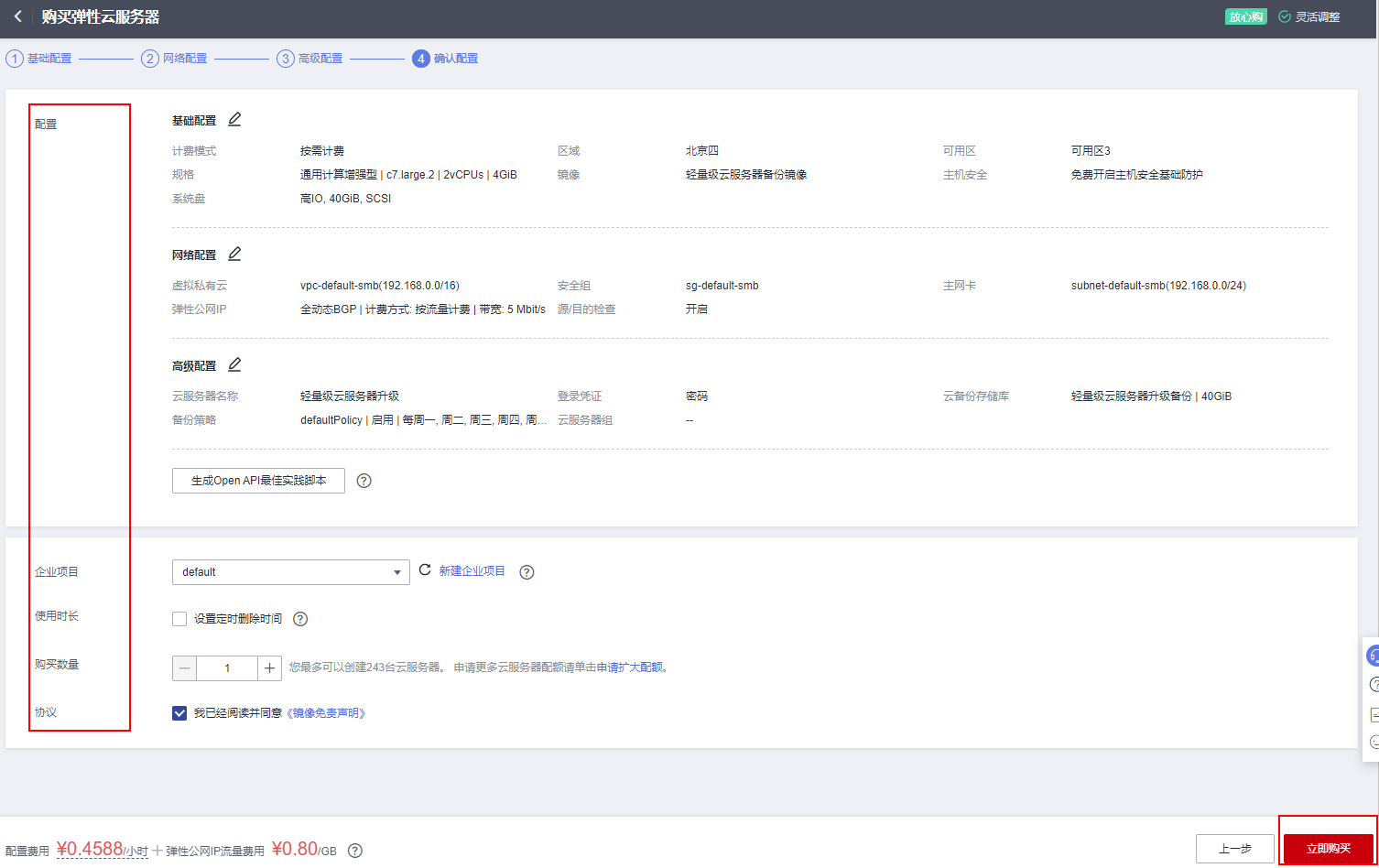
單擊“返回云服務器列表”,可以在云服務器列表看到已經成功創建的云服務器。
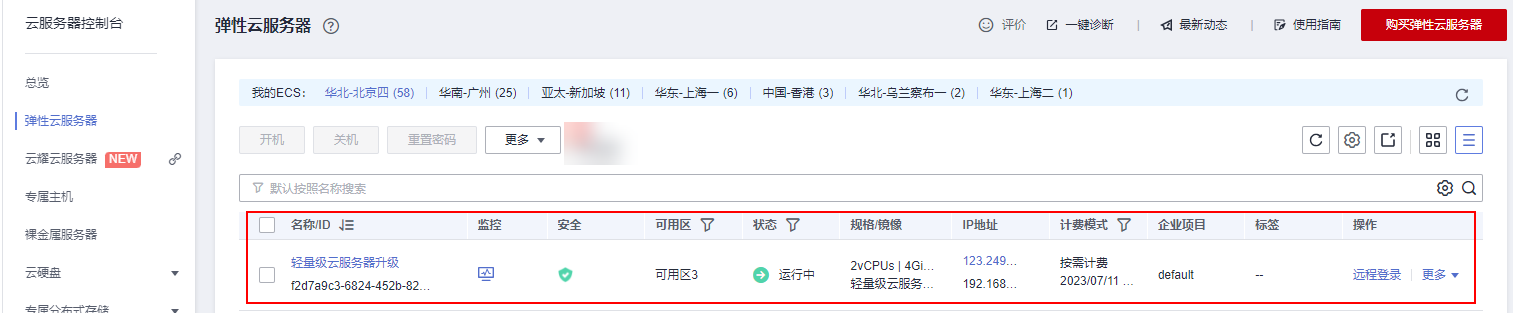
復制升級后的服務器公網 IP,通過瀏覽器訪問,nginx 業務能夠正常訪問,代表升級成功。
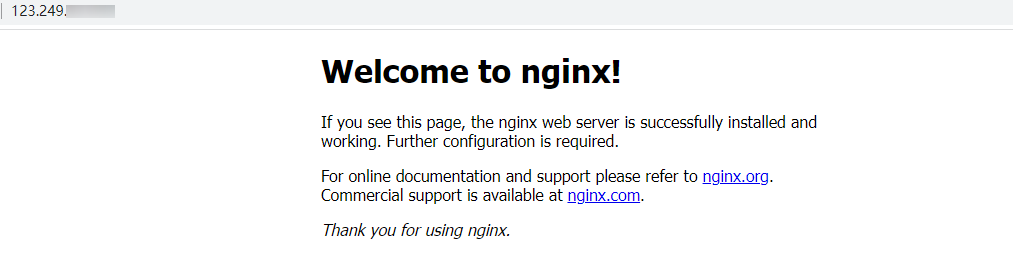
四、釋放相關資源(可選)
退訂云耀云服務器 L 實例。
在云耀云服務器 L 實例控制臺中,找到對應的云耀云服務器 L 實例,單擊“退訂”。
注意:和云耀云服務器 L 實例一同購買的云備份服務會一同釋放掉。

刪除整機鏡像,在鏡像服務控制臺中,找到上述步驟創建的整機鏡像,單擊刪除。
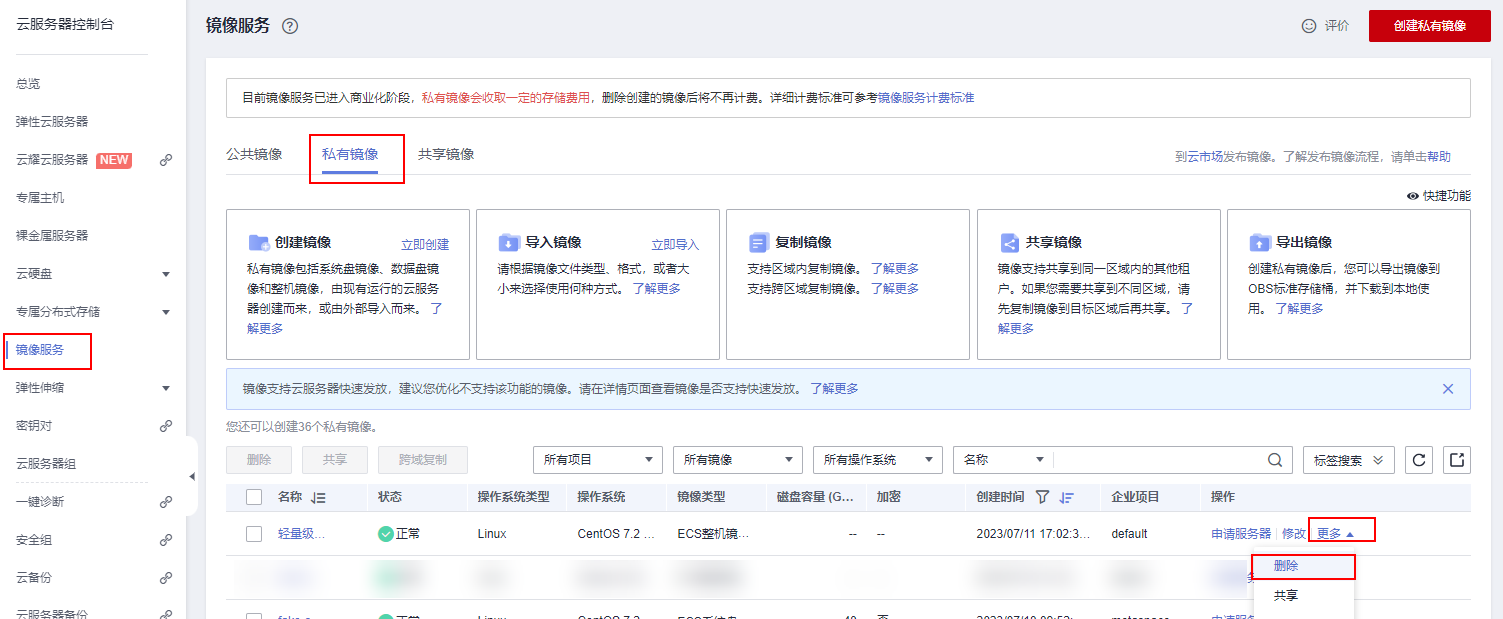
刪除云備份儲存庫,在云備份儲存庫控制臺中,找到購買云服務器備份(可選)章節中創建的儲存庫,單擊刪除。
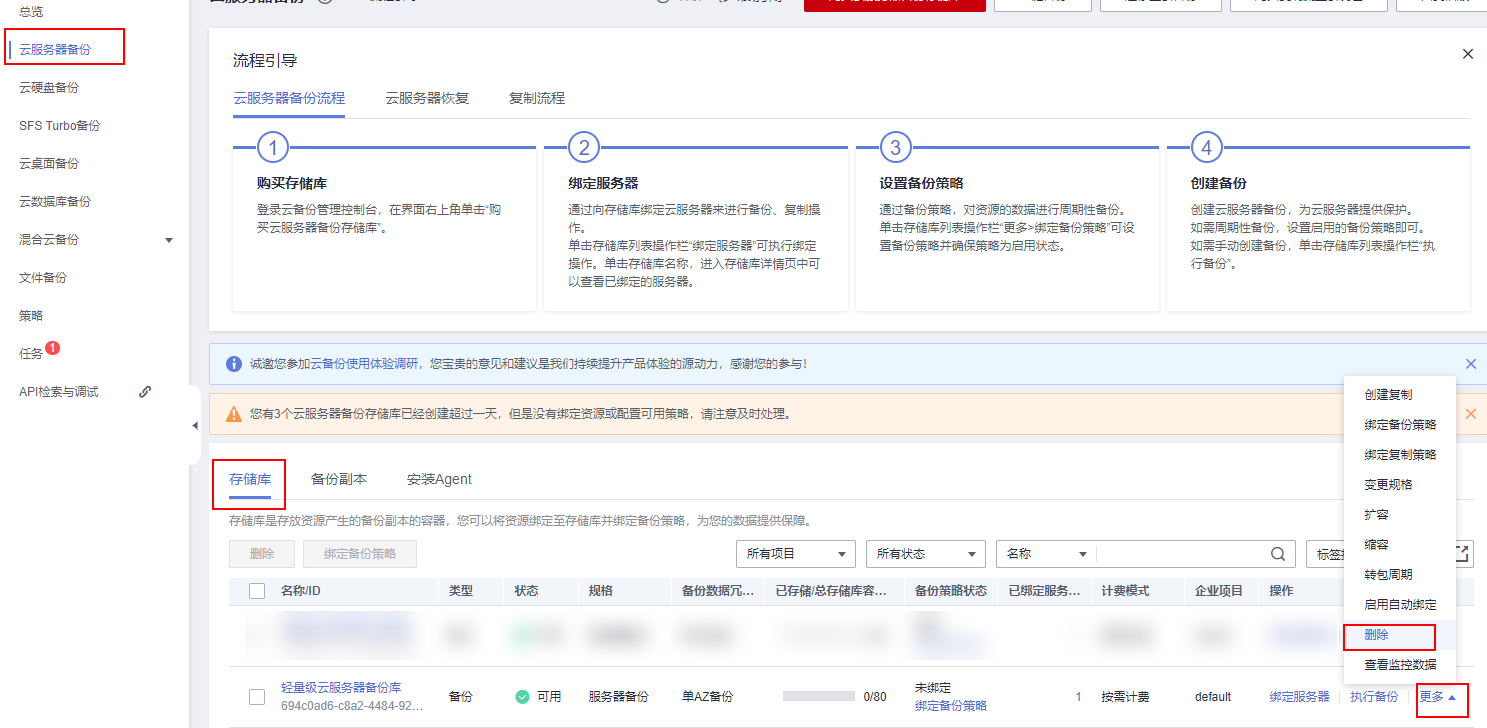
希望這些信息能夠幫助您使用華為云云耀云服務器 L 實例,如果您有其他問題,請在評論區留言,或資訊華為云客服。
8 月 22 日-9 月 15 日,華為云 828 營銷季火熱進行中!多款明星產品和解決方案匯聚一堂,為千行百業及個人開發者提供技術支持、降低上云成本、實現創新發展。即刻登錄華為云官網,暢享華為云 828 營銷季專屬福利,抓住上云采購好時機!
審核編輯 黃宇
-
云服務器
+關注
關注
0文章
566瀏覽量
13358 -
華為云
+關注
關注
3文章
2445瀏覽量
17409
發布評論請先 登錄
相關推薦
電商店鋪管理,為何需要華為云云耀云服務器 L 實例
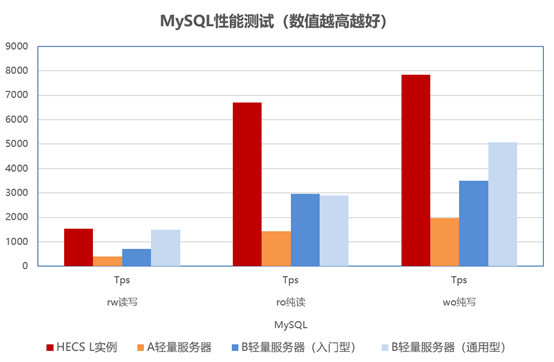
大品牌輕量云服務器都貴?華為云耀云服務器 L 實例是個“例外”
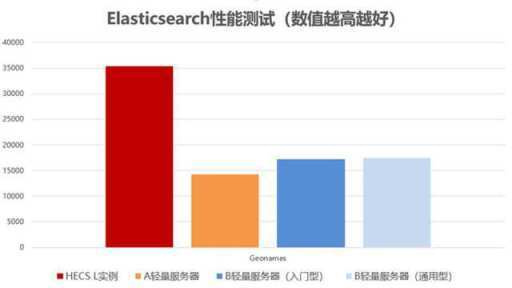
大品牌輕量云服務器都貴?華為云耀云服務器 L 實例是個“例外”
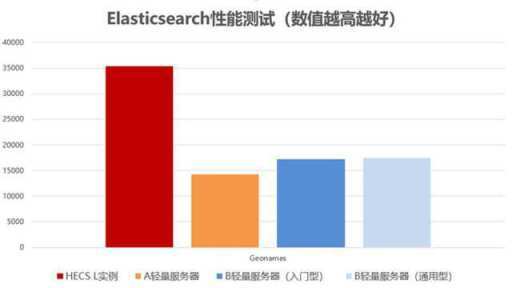




 干貨丨云耀云服務器 L 實例需要配置升級教程
干貨丨云耀云服務器 L 實例需要配置升級教程
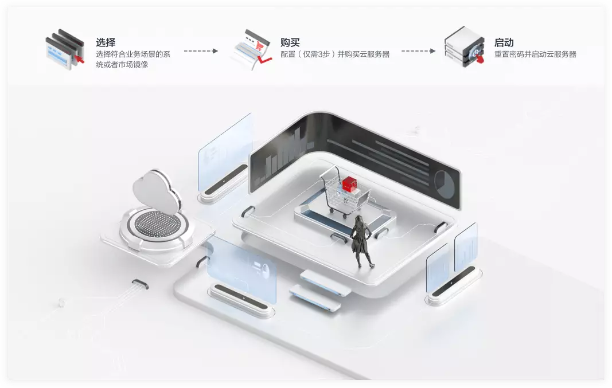
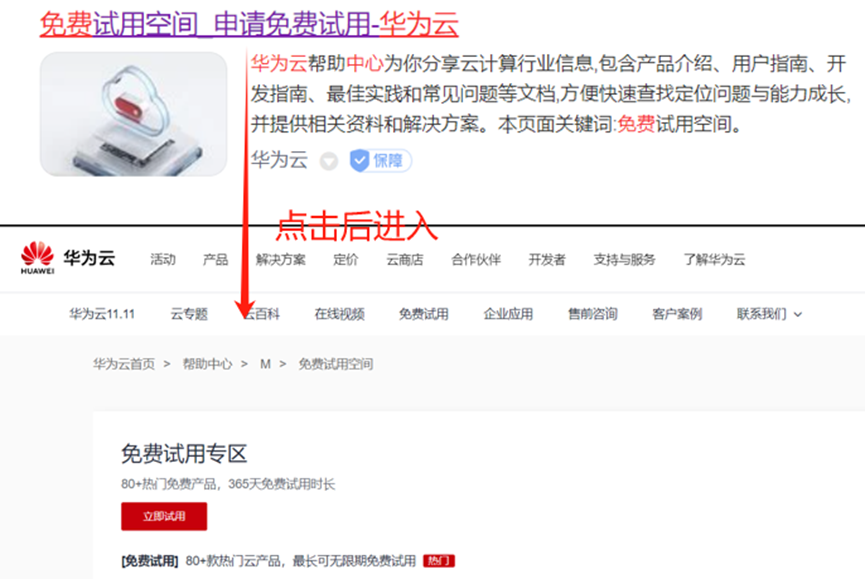
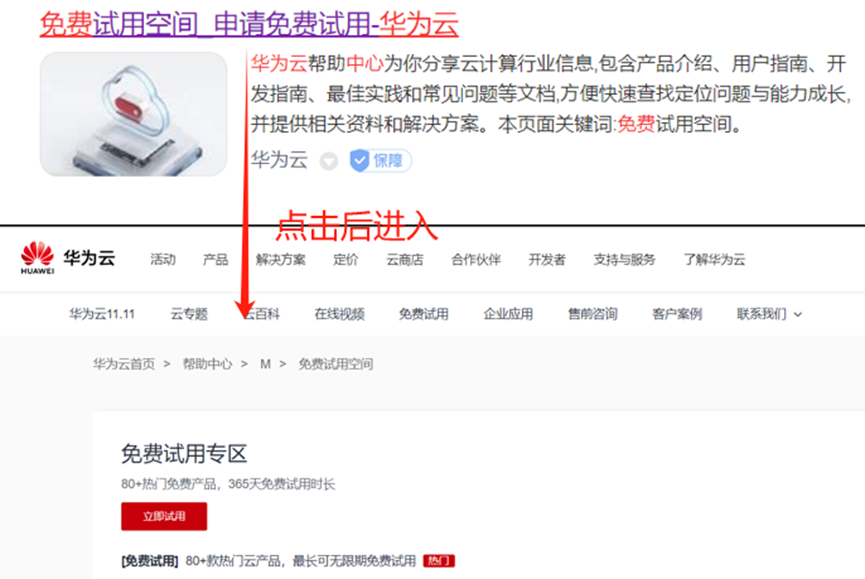
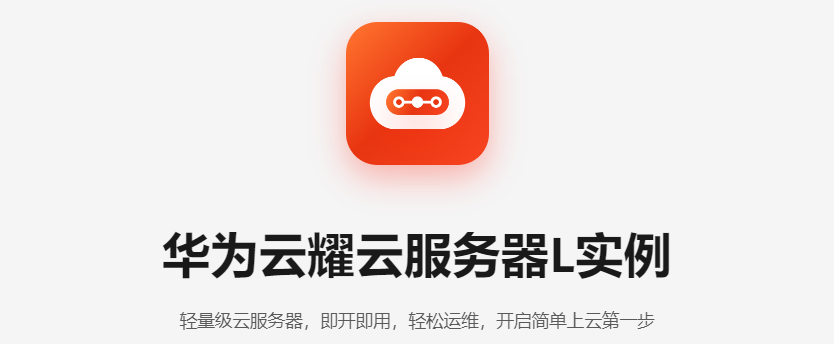
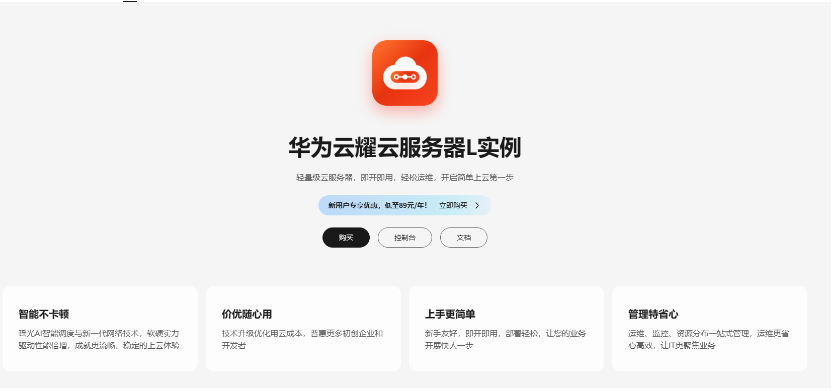
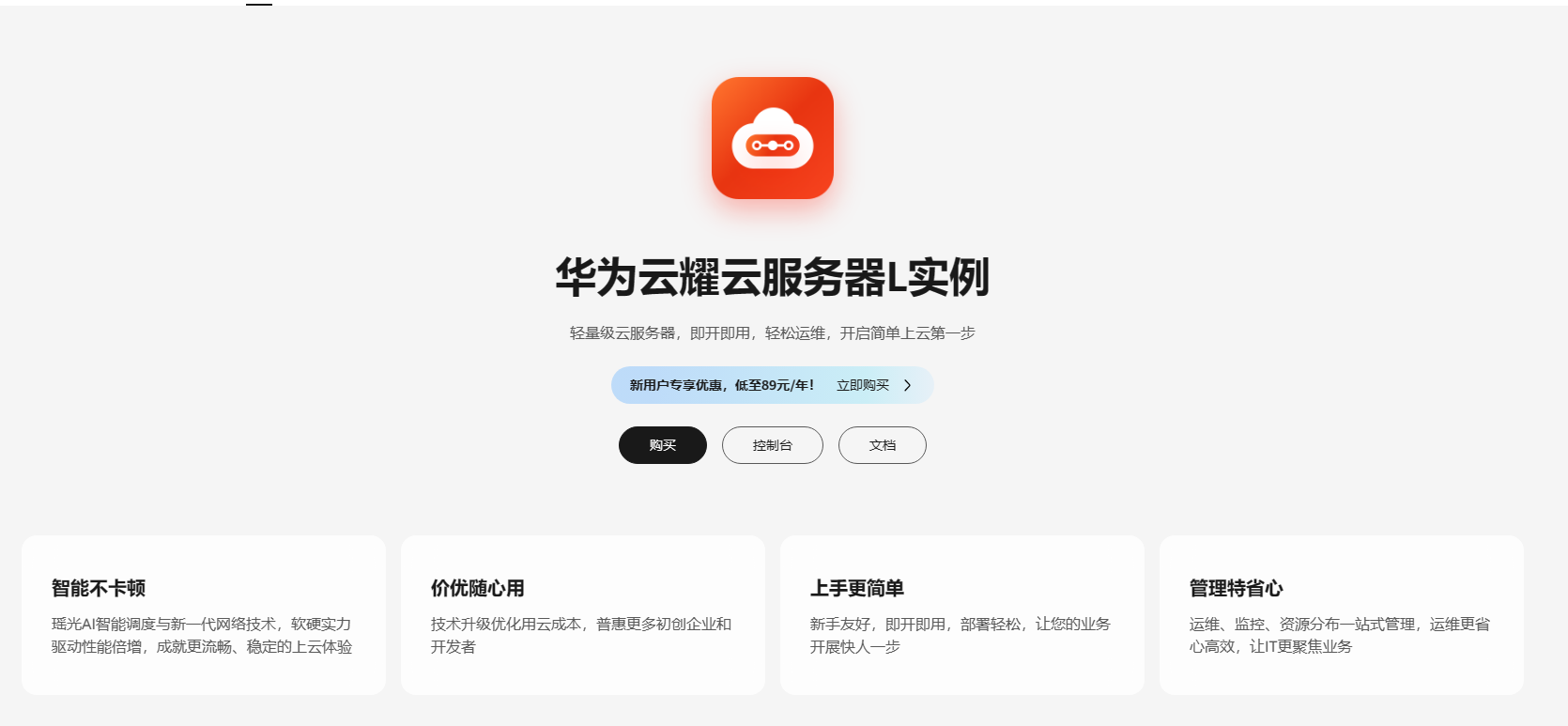

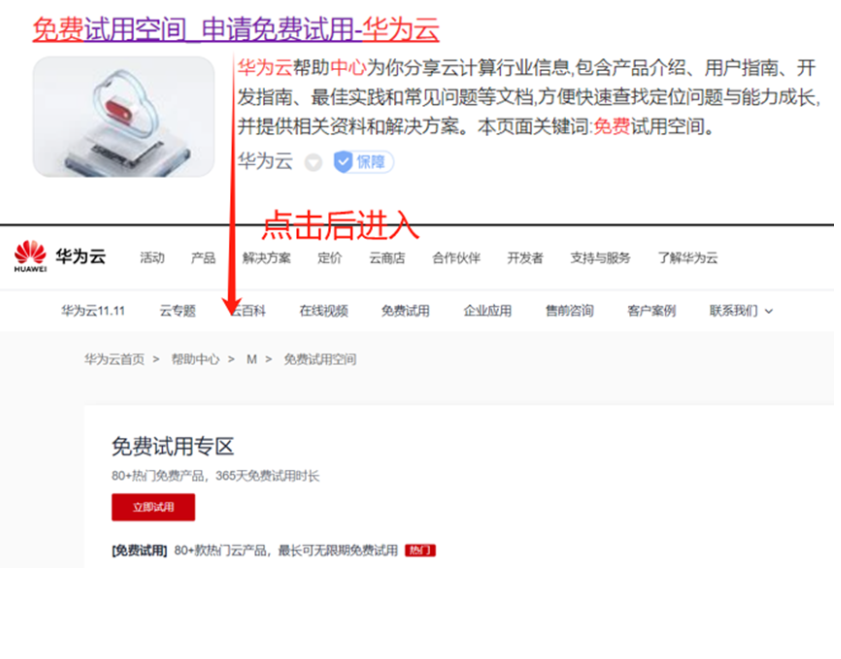
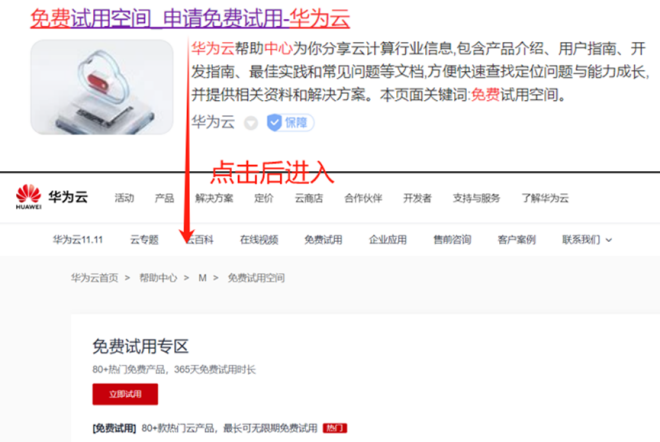
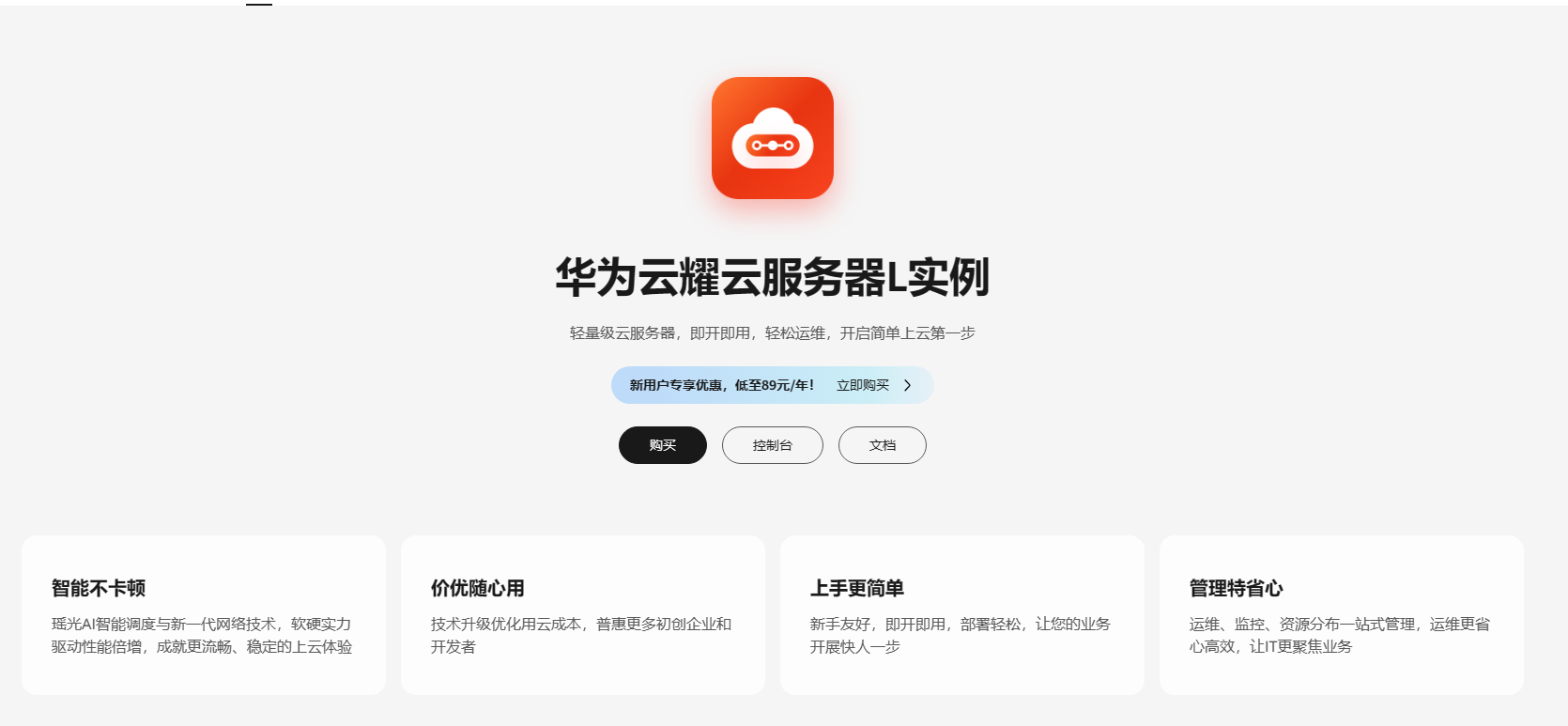
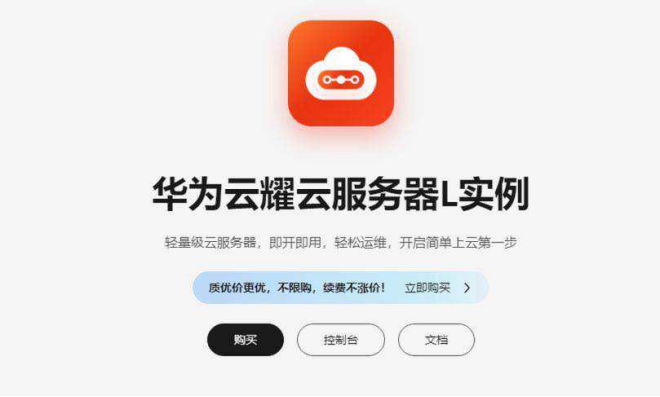
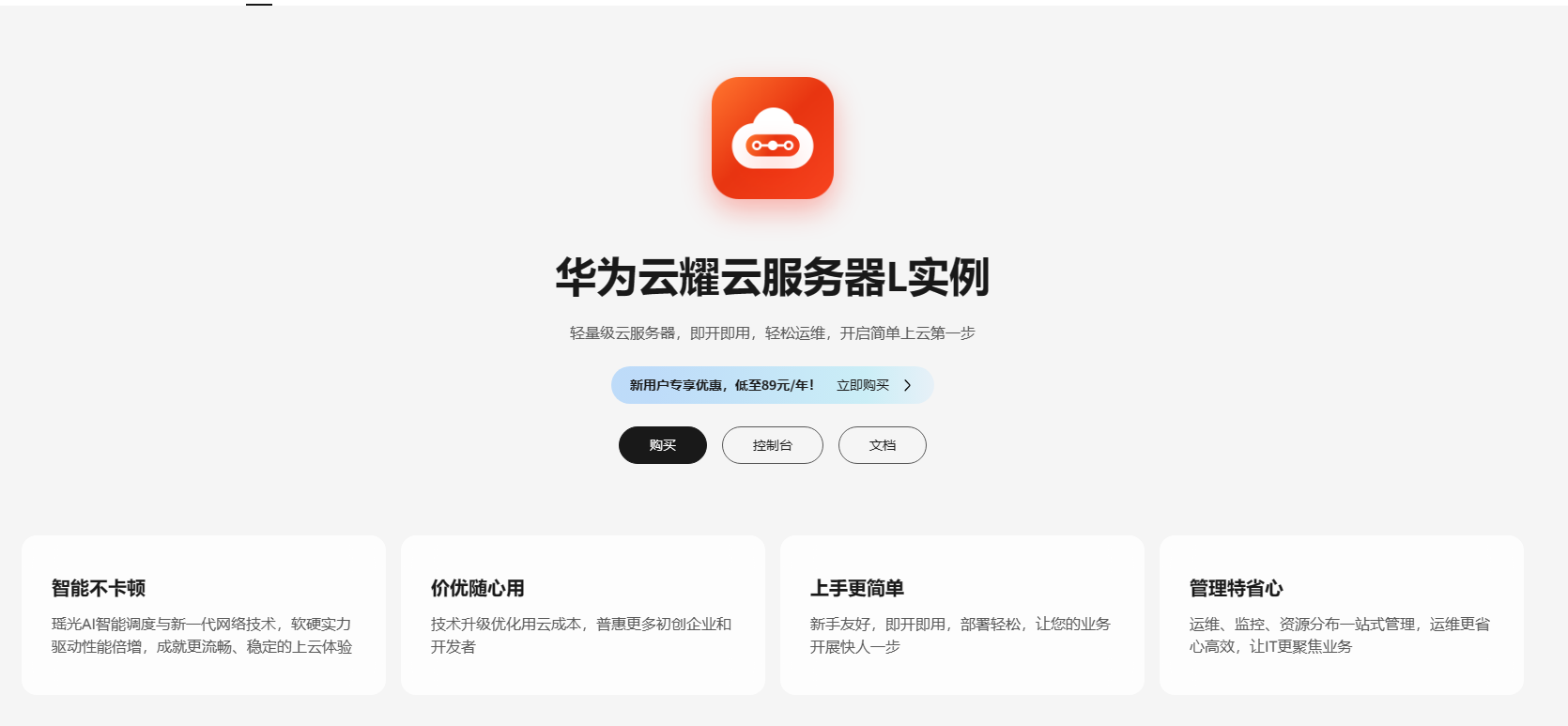










評論